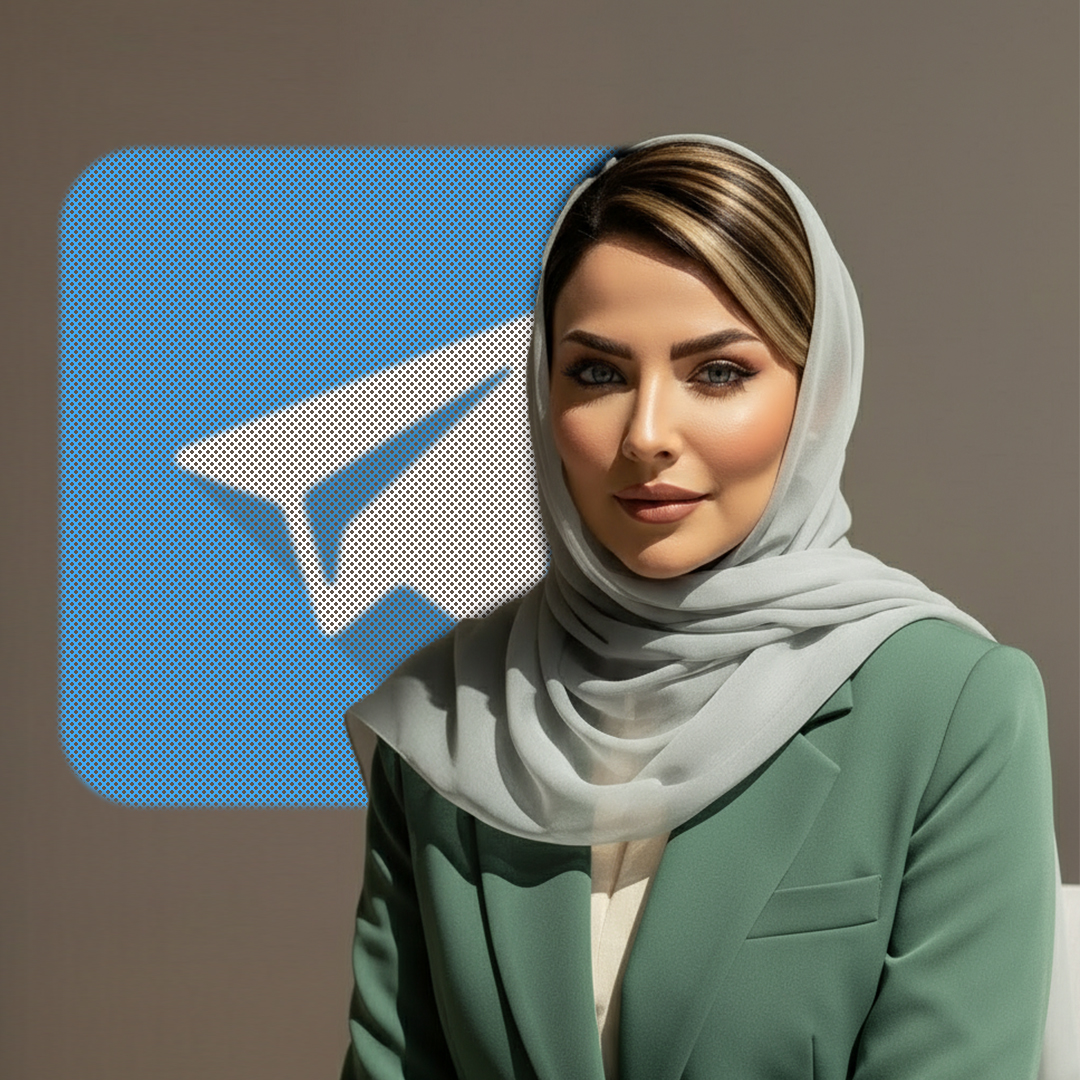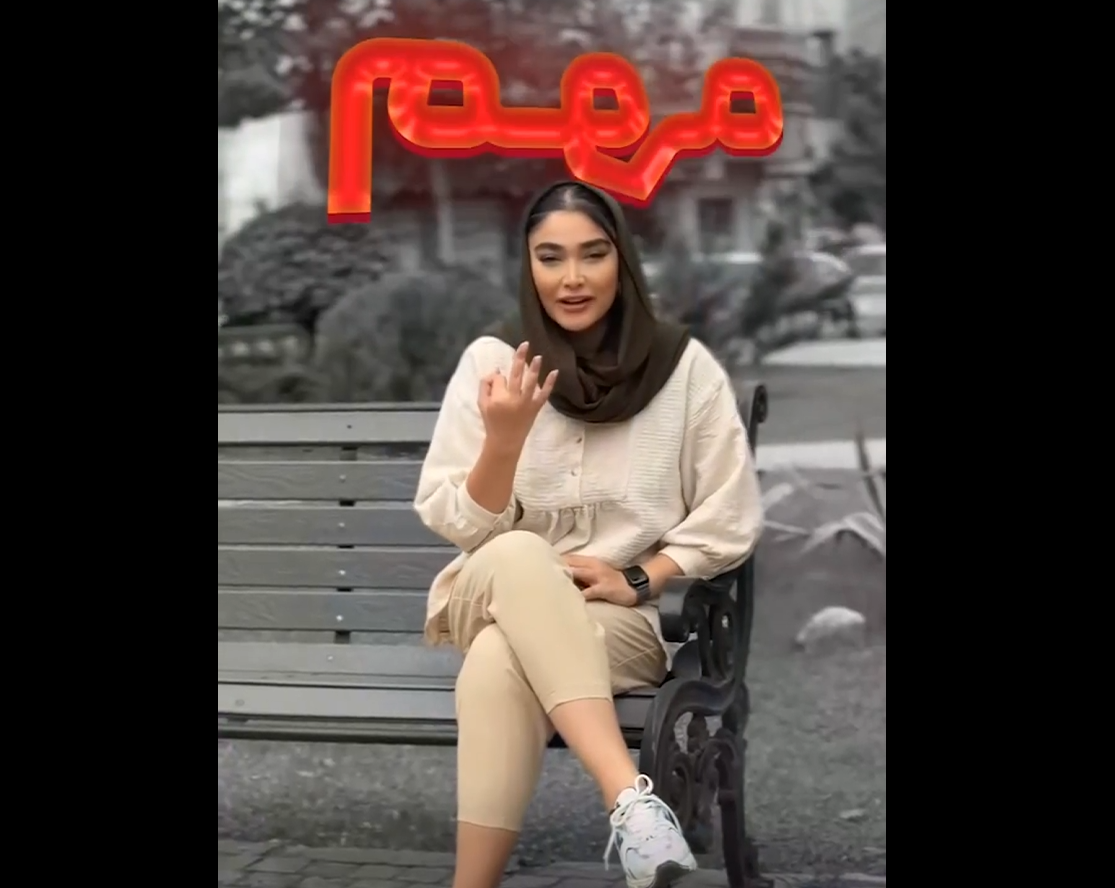تنظیمات اینترنت همراه 4G ایرانسل در سیستمعاملهای مختلف
تنظیمات صحیح اینترنت همراه در سیستمعاملهای مختلف مثل، اندروید، IOS برای کاربران، امری ضروری است تا بتوانند از نهایت سرعت و کیفیت بهرهمند شوند. در این مقاله به راهنمای تنظیمات اینترنت 4G ایرانسل در سیستمعاملهای مختلف پرداختهایم. از اندروید و iOS گرفته تا ویندوز فون و بلک بری، همه نکات موردنیاز برای فعالسازی اینترنت و استفاده بهینه از آن را بررسی خواهیم کرد. با مطالعه این مقاله، کاربران میتوانند بهراحتی و بدون مشکل، اینترنت همراه خود را تنظیم و فعال کنند.
تنظیمات اینترنت ایرانسل برای سیستمعامل اندروید (اندورید 5 و بالاتر)
برای بهرهمندی از اینترنت 4G ایرانسل و استفاده بهینه از سرعت و کیفیت آن، لازم است تنظیمات صحیح را روی Device اندرویدی خود اعمال کنید. در ادامه مراحل تنظیم اینترنت ایرانسل برای دستگاههای اندرویدی آورده شده است:
- وارد تنظیمات (Settings) شوید.
- گزینه بیشتر (More) را انتخاب کنید.
- شبکههای تلفن همراه (Mobile networks) را انتخاب کنید.
- گزینه فعالسازی اینترنت داده (Data enabled) را بررسی کنید که فعال باشد.
- نامهای نقاط دسترسی (Access Point Names) را انتخاب کنید.
- APN جدید (New APN) را انتخاب کنید.
- در قسمت Name کلمه Irancell-GPRS و در قسمت APN کلمه mtnirancell را وارد کنید.
- تغییرات خود را ذخیره (Save) کنید.
- حالت شبکه (Network mode) را روی WCDMA/GSM قرار دهید.
با دنبال کردن این مراحل ساده، کاربران میتوانند بهراحتی از اینترنت همراه ایرانسل بهرهمند شوند. این تنظیمات نهتنها دسترسی به اینترنت با کیفیت بالا را ممکن میسازد، بلکه قبل از فعالسازی پکیجها و بستههای اینترنت مانند فعالسازی اینترنت هدیه ایرانسل، مرحلهای ضروری است.

تنظیمات اینترنت ایرانسل؛ سیستمعامل اندروید (اندروید 4 و پایینتر)
برای استفاده از اینترنت پرسرعت 4G ایرانسل و استفاده بهینه از خدمات آن، لازم است مراحل زیر را بهصورت قدمبهقدم در سیستمهای ورژن 4 به قبل اجرا کنید:
- وارد تنظیمات (Settings) شوید.
- به بخش بیسیم و شبکه (Wireless & Network) بروید.
- شبکههای موبایل (Mobile Networks) را انتخاب کنید.
- نقاط دسترسی (Access Point Names) را انتخاب کنید.
- APN جدید (New APN) را انتخاب کنید.
- در قسمت Name کلمه Irancell-GPRS و در قسمت APN کلمه mtnirancell را وارد کنید.
- تغییرات را ذخیره (Save) کنید.
- حالت شبکه را روی WCDMA/GSM قرار دهید.
درصورتیکه پس از انجام تنظیمات بالا، همچنان در دسترسی به اینترنت مشکل داشتید، با دریافت تنظیمات اینترنت ایرانسل بهصورت خودکار از طریق سایت ایرانسل یا اپلیکیشن ایرانسل من، میتوانید مشکل را برطرف کنید. همچنین برای جلوگیری از هزینههای اضافی نیز، استفاده از کد غیر فعال سازی اینترنت آزاد ایرانسل توصیه میشود. با این اقدامات، اینترنت همراه شما با بهترین کیفیت و سرعت در دسترس خواهد بود.
نحوه فعالسازی اینترنت اپراتور ایرانسل برای سیستمعامل iOS
برای استفاده از اینترنت پرسرعت 4G ایرانسل روی دستگاههای iOS، لازم است که تنظیمات مناسب را انجام دهید. در این بخش، بهصورت مرحلهبهمرحله نحوه انجام این کار را توضیح دادهایم:
- وارد تنظیمات (Settings) شوید.
- شبکه اینترنت همراه (Cellular) را انتخاب کنید.
- اینترنت همراه (Cellular Data) را روشن کنید.
- گزینههای اینترنت همراه (Cellular Data Options) را انتخاب کنید.
- وارد بخش مکالمه و اینترنت (Voice & Data) شوید.
- گزینه LTE را انتخاب کنید.
همچنین در هنگام خرید سیم کارت ایرانسل بهصورت حضوری یا غیرحضوری، فعالسازی اینترنت بهراحتی از داخل نمایندگیها یا اپلیکیشن سوپر ایرانسل من بدون نیاز به کد ussd امکانپذیر است.

اینترنت ایرانسل در گوشیهای با سیستمعامل Windows Phone
مراحل تنظیم دستی اینترنت ایرانسل و فعالسازی آن در گوشیهای ویندوز فون به شرح زیر است:
- وارد تنظیمات (Settings) شوید.
- گزینه Cellular را انتخاب کنید.
- گزینه Add internet APN را انتخاب کنید.
- گزینه Internet APN را فعال کنید.
- در کادر APN، کلمه mtnirancell را تایپ کنید.
- در کادر Proxy server اعداد 10.131.26.138 و در کادر Proxy Port عدد 8080 را وارد کنید.
- تغییرات Save و ذخیره شوند
با انجام این مراحل، اینترنت ایرانسل در گوشی ویندوز فون فعال میشود. بعد از فعالسازی Internet احتیاج به بستههای پهنای باند و حجم ایرانسل دارید. بستههای مختلفی وجود دارد که میتوانید برحسب نیاز آنها را خریداری کنید. دو روش پرداخت آنلاین و کمکردن هزینه از شارژ سیمکارت وجود دارد. برای این منظور مطالعه مقاله «نحوه شارژ ایرانسل *141» را از دست ندهید.

Setting اینترنت ایرانسل در سیستمعامل 10 Blackberry
برای فعالسازی اینترنت ایرانسل در سیستمعامل بلک بری 10، باید تنظیمات را بهصورت گامبهگام و بهروش زیر انجام دهید:
- وارد تنظیمات (Settings) شوید
- گزینه Network and Connections را انتخاب کنید
- گزینه Mobile Network را انتخاب کنید
- روی APN کلیک کنید
- در کادر APN، کلمه mtnirancell را تایپ کنید
- تنظیمات را ذخیره کنید
با انجام این مراحل، اینترنت ایرانسل در گوشی بلک بری 10 شما فعال میشود. همچنین، درصورتیکه با فعال کردن اینترنت، اختلالی در دریافت پیام و تماسهای شما به وجود آمد، از کد دایورت اس ام اس ایرانسل استفاده کنید تا پیامکها را به شماره دیگری دایورت کنید. همچنین، برای دریافت تنظیمات خودکار اینترنت میتوانید از کد دریافت تنظیمات اینترنت ایرانسل به شمارهگیری #2*4*555* (ستاره 555 ستاره 4 ستاره 2 مربع) استفاده کنید تا تنظیمات بهصورت پیامک برای شما ارسال شود.

از کد دستوری #۲*۴*۵۵۵* برای تنظیمات اینترنت 4G استفاده کنید!
در این مقاله، به بررسی تنظیمات اینترنت 4G ایرانسل در سیستمعاملهای مختلف پرداختیم. ابتدا به اهمیت این تکنولوژی و نحوه استفاده از آن در سیستمعاملهای اندروید، iOS، ویندوز فون و بلک بری 10 اشاره کردیم. برای هر سیستمعامل، مراحل دقیق تنظیمات اینترنت شامل بهترین APN ایرانسل و نحوه ذخیره تنظیمات نقطه دستیابی ایرانسل توضیح داده شد. همچنین با کد دستوری #۲*۴*۵۵۵* (ستاره 555 ستاره 4 ستاره 2 مربع) میتوانید بهصورت اتومات، تنظیمات اینترنت ایرانسل را دریافت و آن را ذخیره کنید.
همچنین، به روشهای جلوگیری از هزینههای اضافی با استفاده از کد غیر فعال سازی اینترنت آزاد ایرانسل و دریافت تنظیمات اینترنت ایرانسل به صورت خودکار اشاره کردیم. با مطالعه این مقاله، کاربران میتوانند بهراحتی و بدون مشکل، اینترنت همراه خود را تنظیم و فعال کنند و از کیفیت و سرعت بالای آن بهرهمند شوند.